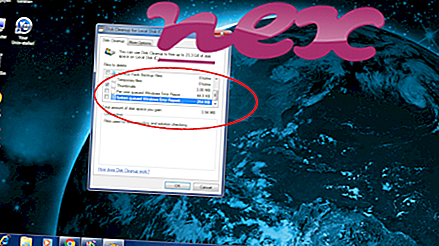تنتمي العملية المعروفة باسم FastStone Capture إلى البرنامج FastStone Capture (الإصدار 8.8 Final) أو FsCapture بواسطة FastStone Soft (www.faststone.org).
الوصف: FSCapture.exe ليس ضروريًا لنظام التشغيل Windows وغالبًا ما يتسبب في حدوث مشكلات. يوجد الملف FSCapture.exe في مجلد فرعي من "C: \ Program Files (x86)" (عادةً C: \ Program Files (x86) \ FastStone Capture \ ). تبلغ أحجام الملفات المعروفة في نظام التشغيل Windows 10/8/7 / XP 1،111،552 بايت (34٪ من جميع التكرارات) و 1،220،096 بايت و 18 متغير آخر.
FSCapture.exe ليس ملف Windows أساسي. يبدأ البرنامج عند بدء تشغيل Windows (راجع مفتاح التسجيل: مجلدات المستخدم شل ، تشغيل ، MACHINE \ مجلدات شل المستخدم). البرنامج غير مرئي. FSCapture.exe قادر على تسجيل مدخلات لوحة المفاتيح والماوس والاتصال بالإنترنت. لذلك ، يعد تصنيف الأمان الفني خطيرًا بنسبة 53٪ ، ولكن يجب عليك أيضًا قراءة تعليقات المستخدمين.
إلغاء تثبيت هذا المتغير: من الممكن القيام بما يلي:1) إلغاء تثبيت البرنامج FastStone Capture أو FastStone Capture 8.8 Final باستخدام إلغاء تثبيت وظيفة برنامج من لوحة تحكم Windows (Windows: ابدأ ، إعدادات ، لوحة التحكم ، إلغاء تثبيت برنامج)
2) راجع www.faststone.org خدمة العملاء للحصول على المشورة.
إذا كان FSCapture.exe موجودًا في مجلد فرعي لمجلد ملف تعريف المستخدم ، فإن تصنيف الأمان يمثل خطورة بنسبة 54٪ . حجم الملف هو 4،774،912 بايت (28٪ من كل التكرارات) ، 1،258،575 بايت ، 1،134،592 بايت ، 5،056،512 بايت أو 1،264،640 بايت. الملف ليس ملف نظام ويندوز. البرنامج غير مرئي. FSCapture.exe قادر على تسجيل مدخلات لوحة المفاتيح والماوس والاتصال بالإنترنت.
إذا كان FSCapture.exe موجودًا في مجلد فرعي من C: \ ، فإن تصنيف الأمان يمثل خطورة 28٪ . حجم الملف هو 1،241،600 بايت. البرنامج لديه نافذة مرئية. لا توجد معلومات حول مؤلف الملف. انها ليست ملف ويندوز الأساسية. FSCapture.exe قادر على تسجيل مدخلات لوحة المفاتيح والماوس.
هام: تقوم بعض البرامج الضارة بتمويه نفسها كـ FSCapture.exe ، خاصةً عندما تكون موجودة في المجلد C: \ Windows أو C: \ Windows \ System32. لذلك ، يجب عليك التحقق من عملية FSCapture.exe على جهاز الكمبيوتر الخاص بك لمعرفة ما إذا كان يمثل تهديدًا. نوصي بمهمة إدارة الأمان للتحقق من أمان جهاز الكمبيوتر الخاص بك. كان هذا أحد أفضل اللقطات التي تم تنزيلها من The Washington Post و PC World .
يعد الكمبيوتر النظيف والأنيق من المتطلبات الأساسية لتجنب مشاكل FSCapture. هذا يعني إجراء مسح بحثًا عن برامج ضارة ، وتنظيف محرك الأقراص الثابتة باستخدام برنامج واحد نظيف و 2 برنامج sfc / scannow ، و 3 برامج إلغاء تثبيت لم تعد بحاجة إليها ، والتحقق من برامج التشغيل التلقائي (باستخدام 4 msconfig) وتمكين Windows '5 Automatic Update. تذكر دائمًا إجراء نسخ احتياطية دورية ، أو على الأقل لتعيين نقاط الاستعادة.
إذا واجهت مشكلة حقيقية ، فحاول أن تتذكر آخر شيء قمت به ، أو آخر شيء قمت بتثبيته قبل ظهور المشكلة لأول مرة. استخدم الأمر 6 resmon لتحديد العمليات التي تسبب مشكلتك. حتى بالنسبة للمشكلات الخطيرة ، بدلاً من إعادة تثبيت Windows ، فمن الأفضل لك إصلاح التثبيت الخاص بك أو ، بالنسبة لنظام التشغيل Windows 8 والإصدارات الأحدث ، تقوم بتنفيذ الأمر 7 DISM.exe / Online / Cleanup-image / Restorehealth. يتيح لك ذلك إصلاح نظام التشغيل دون فقد البيانات.
لمساعدتك في تحليل عملية FSCapture.exe على جهاز الكمبيوتر الخاص بك ، أثبتت البرامج التالية أنها مفيدة: تعرض إدارة مهام الأمان جميع مهام Windows قيد التشغيل ، بما في ذلك العمليات المخفية المضمنة ، مثل مراقبة لوحة المفاتيح والمتصفح أو إدخالات التشغيل التلقائي. يشير تصنيف مخاطر الأمان الفريد إلى احتمال أن تكون العملية عبارة عن برامج تجسس أو برامج ضارة أو حصان طروادة. B Malwarebytes Anti-Malware يكتشف ويزيل برامج التجسس أثناء النوم ، وادواري ، وأحصنة طروادة ، وكلوغرز ، والبرمجيات الخبيثة ، وأجهزة التتبع من القرص الصلب.
الملفات ذات الصلة:
nicconfigsvc.exe nt0_dll.dll wpshwpbc.exe FSCapture.exe truecrypt.exe szdrvsvc.exe bowser.sys monitorpad.exe realtimeprotector.exe pctssvc.exe mwldaemon.exe